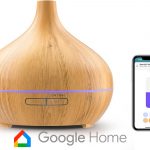Tener una Smart Tv con el sistema operativo Google Tv y enlazada a Google Home multiplica tu experiencia multimedia a un nivel muy superior a tu Smart Home. Esto es debido a cuatro pilares fundamentales:
- El sistema operativo Google Tv: Si hay algo que destacar del nuevo sistema operativo para tu Tv que sustituye a Android Tv, es que organiza todo tu contenido de streaming que tienes repartido en una pantalla para que te resulte muchísimo más sencillo. Además de poder disfrutar de innumerables apps y videojuegos.
- Integración con Google Assistant: Puedes reproducir el contenido que deseas, sólo tienes que pedirselo al asistente de Google. Esto es algo maravilloso ya que nos ahorra mucho tiempo en buscarlo navegando por los menús y sobre todo nos da un plus de confort increíble.
- Formar parte del entorno Google Home: Gracias a Google Tv, tu tele se integra en el mundo de Google Home, formando a ser un elemento más de tu Smart Home, pudiendo incluir en tus automatizaciones y escenas para tener una casa más inteligente aún.
- Compatibilidad con Chromecast: Lanzar contenido desde cualquier dispositivo móvil a tu tv para continuar viendo tu video en grande o gracias a ello poder vincular tu Tv con tus altavoces o pantallas Nest para inundar tu casa de sonido, como si tu Tv fuera un equipo más de audio, son algunas grandes ventajas de Chromecast.
Una vez dicho esto, veamos qué modelos de Smart Tv y equipos hay disponibles con Google Tv.
SMART TV Y DISPOSITIVOS CON GOOGLE TV
Chromecast con Google Tv
El nuevo Chromecast con Google Tv, es sin duda la mejor forma de actualizar y darle otra vida a tu Tv mejorando las funciones de tu televisor para evitar que acabe en el basurero.
Este nuevo Chromecast con Google Tv, funciona prácticamente con cualquier televisor con un puerto HDMI. Sólo es enchufarlo, conectarlo a la red Wi-Fi y empezar a disfrutar de un festival multimedia.
Smart tv con Google Tv
El fabricante japonés con sus nuevos modelos es la primera marca en dar un paso adelante con Google Tv ha sido Sony con sus modelos Bravia XR, renovando sus televisores Full Array LED y OLED con un nuevo chipset XR de imagen y sonido, con HDMI 2.1 en todos sus modelos e incorporando el tan esperado Google TV, que es la evolución de Android TV con una experiencia más centrada en el contenido.
SMARTS TV CON ANDROID 11
Sabemos que Google Tv no está disponible en la mayoría de marcas Smart Tv, pero aquellas Smart Tv con un sistema operativo Android 9.0 o superior, fácilmente se lo podremos actualizar a Google Tv. Por eso en está sección sólo veremos Smart Tv con el último Android Tv 11 o superior.
Recalcar también que ya están haciendo actualizaciones en Android Tv que lo acercan muchísimo a la interfaz de Google Tv. Renovando sus tres secciones principales en la parte superior junto al asistente de Google y botones de ajustes. Estas tres secciones son Home, Discover y Apps. Home nos permite acceder rápidamente a apps y contenido; Discover nos muestra apps y contenido recomendado según nuestro uso; Apps por su parte muestra la lista de apps instaladas.
Gracias a esta actualización la experiencia multimedia se va asemejando muchísimo a la del nuevo sistema operativo Google Tv.
VENTAJAS DE AÑADIR UN SMART TV CON GOOGLE TV Y GOOGLE HOME
- Entretenimiento en un mismo lugar, ya que Google Tv organiza todos tus contenidos de streaming en un mismo lugar para que no tengas que estar saltando de App en App para buscar tus series y películas favoritas.
- Controla tu Tv directamente con tu voz a través de Google Assistant.
- Convierte tu tv en un equipo más de música, puedes disfrutar de tu música o podcasts favoritos en tu Tv, en perfecta sincronización con todos los demás equipos de audio.
- Puedes ver tus videoportero o cámaras compatibles con Google Home en tu Android TV.
- Tu Smart Tv ya entra a participar en el entorno de tu casa inteligente, pudiendo añadirla para hacer acciones conjuntas con escenas o rutinas programadas.
Aquí te dejo un vídeo donde puedes ver su increíbles ventajas:
 ¿CÓMO CONECTAR TU GOOGLE TV A GOOGLE HOME?
¿CÓMO CONECTAR TU GOOGLE TV A GOOGLE HOME?
Paso 1: Vincula tu Tv a tu altavoz Google Home o pantalla Google Nest hub
- Abre la aplicación Google Home
 .
. - En la esquina superior izquierda, toca Añadir + > Configurar dispositivo
 > ¿Has configurado algún dispositivo?
> ¿Has configurado algún dispositivo? - Desplázate por la lista de partners de Funciona con Google y toca el fabricante de tu Smart Tv.
- Inicia sesión con tu cuenta y sigue los pasos que aparecen en tu dispositivo móvil para iniciar la vinculación.
- Lee los términos y toca Permitir para que el Asistente de Google se vincule a la cuenta.
- Cuando termine la vinculación, toca Listo.
Nota: Si ya has configurado tu Smart Tv, tal vez tengas que decir «Hey Google, sincroniza mis dispositivos» para que aparezca tu Tv que tengas.
Paso 2: Ponle nombre a tu Tv
Puedes elegir un nombre para tu Smart tv.
- Abre la aplicación Google Home
- Abre la aplicación Google Home
 .
. - .
- Toca tu Tv.
- Arriba a la derecha, toca Ajustes
 .
. - En «Ajustes generales», toca Nombre > Introduce un nombre > Guardar.
Paso 3: Asignar una habitación a tu Tv
Para controlar tu Tv más fácilmente, lo asignamos a una habitación.
.
 ¿CÓMO PUEDO USAR CHROMECAST EN MI SMART TV?
¿CÓMO PUEDO USAR CHROMECAST EN MI SMART TV?
NOTA : Lo más importante, es que siempre tienes que tener en cuenta para empezar a trabajar con Chromecast es conectar tu Smartphone, tablet o ordenador en la misma red Wi-Fi que tu Android TV compatible con Chromecast.
¿Cómo puedo usar Chromecast para enviar contenido desde tu Smartphone, tablet o ordenador?
- Abre una aplicación compatible con Chromecast.
- Toca el botón de enviar
 . Nota: El botón de enviar no está en el mismo lugar en todas las aplicaciones compatibles con Chromecast.
. Nota: El botón de enviar no está en el mismo lugar en todas las aplicaciones compatibles con Chromecast. - Toca el dispositivo al que quieras enviar contenido.
- El botón de enviar cambiará de color para indicar que estás conectado.
- Ya puedes enviar vídeos, películas y series directamente a tu TV.
- Para dejar de enviar contenido, toca el botón de enviar
Desconectar.
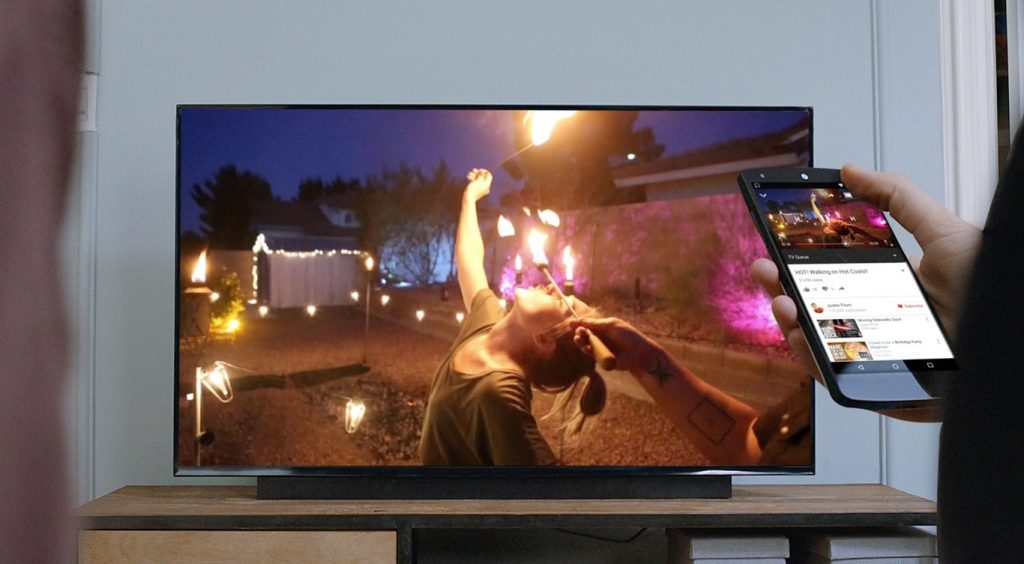
¿Cómo enviar la pantalla de tu Smartphone a tu Google Tv?

Si envías la pantalla de tu dispositivo Android, podrás verla en el televisor para disfrutar del contenido tal y como aparece en tu dispositivo móvil, pero más grande.
- Asegúrate de que tu teléfono móvil o tablet estén conectados a la misma red Wi-Fi que el dispositivo Chromecast.
- Abre la aplicación Google Home
 .
. - Toca el nombre del dispositivo al que quieras enviar la pantalla.
- Toca Enviar mi pantalla
 Enviar pantalla.
Enviar pantalla.
 ¿COMO USAR GOOGLE ASSISTANT CON TU SMART TV?
¿COMO USAR GOOGLE ASSISTANT CON TU SMART TV?
- «Hey Google, reproduce el último episodio de Juego de Tronos en la televisor del salón”, muy interesante si tenemos varios televisores controlados o Chromecast, podemos elegir a cual le mandamos el contenido.
- «Ok Google, reproduce esto en el televisor del salón» » Hey Google, Reproduce esto en el Chromecast» Genial si estás viendo una película o video en tu Smartphone o tablet y lo quieres ver en grande en tu televisor.
- «Hey Google, enciende el televisor del salón» para encender tu Tv.
- «Ok Google, detén el televisor del dormitorio principal» «Ok Google, avanza 30 segundos en el televisor de la cocina». Hay múltiples controles que son accesibles con tu voz y no son necesarios recurrir a tu mando a distancia.
RECOMENDACIONES
Consejos antes de comprar tu Smart Tv con Google tv
- Elige un Smart Tv que tenga un sistema operativo superior a Android 9.0.
- No compres nada que sea inferior a un 4k UHD, por qué con los precios que hay últimamente son muy asequibles y por poco menos de 400€ puedes tener uno.
- No escatimes con el tamaño (pero sin pasarte), por que eso aumentará tu experiencia multimedia.
Cuando vayas a instalar tu Google Tv
- Cuidado si vas a conectar tu televisor vía Wi Fi. Chequea que donde vayas a instalarlo tenga una señal de calidad. Lo puedes hacer simplemente viendo la cobertura wifi que aparece en tu móvil.
- Cuando tengas la posibilidad de cablear Ethernet a tu televisor, hazlo, pues la transmisión de datos por streaming te funcionará mejor.
- Actualiza el software de tu Smart Tv.
Al finalizar la instalación de tu Google Tv
- Entra en el setting de tu Smart tv y renombra correctamente tu televisor. Entonces, cuando lances música o video a través de Chromecast, puedas identificarlo correctamente con los demás dispositivos. Esto se hace a través del menú de Google Home.
- Para usar Google Assistant o comandos para reproducir y controlar videos desde un dispositivo, debes tener presente de agregar tu Chromecast o smart TV que sea compatible con Google Home a la app Google Home y asígnale una habitación, para que te funcione correctamente.
- Crea rutinas en Google Home que mejoren tu experiencia multimedia, incluyendo otros dispositivos como luces, cortinas, etc.
- Añade rutinas para ahorro energético. Por ejemplo, apagando todos los días tu Tv a las 0:00 por si te quedas dormido, la tele se apague automáticamente o por geolocalización para cuando te vayas de casa.
**NOTA : Todos los precios mostrados son orientativos, pueden cambiar según la región, la tienda o las ofertas existentes.
Sobre el autor

Experto y apasionado en Domótica y Hogar digital, con más de 18 años de experiencia en el sector realizando instalaciones en villas de lujo e instalaciones comerciales a nivel internacional.
Mi misión con este Blog es compartir mi conocimiento en la red, para que aquellos que deseen crear una Smart Home de alto rendimiento puedan lograrlo con los mejores resultados posibles.

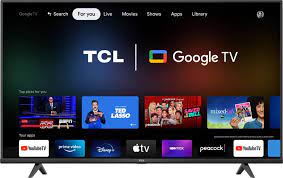








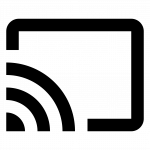 ¿CÓMO PUEDO USAR CHROMECAST EN MI SMART TV?
¿CÓMO PUEDO USAR CHROMECAST EN MI SMART TV? ¿COMO USAR GOOGLE ASSISTANT CON TU SMART TV?
¿COMO USAR GOOGLE ASSISTANT CON TU SMART TV?